Co je Document Intelligence Studio?
Tento obsah se vztahuje na:![]() v4.0 (Preview) | Předchozí verze:
v4.0 (Preview) | Předchozí verze:![]() v3.1 (GA)
v3.1 (GA)![]() v3.0 (GA)
v3.0 (GA)
Důležité
- Pro oblasti suverénního cloudu sady Document Intelligence Studio existují samostatné adresy URL.
- Azure for US Government: Document Intelligence Studio (cloud Azure Fairfax)
- Microsoft Azure provozovaný společností 21Vianet: Document Intelligence Studio (Azure v Číně)
Document Intelligence Studio je online nástroj, který vizuálně prozkoumává, rozumí, trénuje a integruje funkce ze služby Document Intelligence do vašich aplikací. Studio poskytuje platformu pro experimentování s různými modely Document Intelligence a interaktivním způsobem vrácená data, aniž byste museli psát kód. Použití nástroje Document Intelligence Studio k:
- Přečtěte si další informace o různých možnostech funkce Document Intelligence.
- Použijte prostředek Document Intelligence k testování modelů na ukázkových dokumentech nebo nahrání vlastních dokumentů.
- Experimentujte s různými funkcemi doplňku a verze Preview, abyste přizpůsobili výstup vašim potřebám.
- Trénujte vlastní klasifikační modely pro klasifikaci dokumentů.
- Trénujte vlastní modely extrakce pro extrakci polí z dokumentů.
- Získejte vzorový kód pro jazyk specifický
SDKspro integraci do vašich aplikací.
Studio podporuje document intelligence v3.0 a novější verze rozhraní API pro analýzu modelů a vlastní trénování modelů. Dříve vytrénované modely v2.1 s označenými daty se podporují, ale ne trénování modelu v2.1. Podrobné informace o migraci z verze 2.1 na verzi 3.0 najdete v průvodci migrací rozhraní REST API.
Rychlý start k analýze dokumentů pomocí analýzy dokumentů nebo předem připravených modelů vám umožní rychlý start sady Document Intelligence Studio. Vytvářejte vlastní modely a odkazujte na modely ve svých aplikacích pomocí některého z jazyků specifických pro daný SDKsjazyk . Pokud chcete použít Document Intelligence Studio, musíte na webu Azure Portal získat následující prostředky:
Předplatné Azure - Vytvořte si ho zdarma.
Služby Azure AI nebo prostředek Document Intelligence Jakmile budete mít předplatné Azure, vytvořte na webu Azure Portal prostředek s jednou službou nebo více službami, abyste získali klíč a koncový bod. K vyzkoušení služby použijte cenovou úroveň
F0Free a upgradujte ji později na placenou úroveň pro produkční prostředí.
Zásady autorizace
Vaše organizace se může rozhodnout zakázat místní ověřování a vynutit ověřování Microsoft Entra (dříve Azure Active Directory) pro prostředky Azure Document Intelligence a Azure Blob Storage.
Použití ověřování Microsoft Entra vyžaduje, aby byla autorizace založená na klíči zakázaná. Po zakázání přístupu ke klíči je ID Microsoft Entra jedinou dostupnou metodou autorizace.
Microsoft Entra umožňuje udělit minimální oprávnění a podrobné řízení prostředků Azure.
Další informace najdete v následujících doprovodných materiálech:
Navrhování přiřazení rolí Základní přístup k sadě Document Intelligence Studio vyžaduje roli
Cognitive Services User. Další informace najdete v tématu Přiřazení rolí funkce Document Intelligence.
Důležité
- Při nastavování ověřování Entra se ujistěte, že máte roli uživatele služeb Cognitive Services, a ne roli Přispěvatel služeb Cognitive Services.
- V kontextu Azure může role Přispěvatel provádět akce pouze pro řízení a správu samotného prostředku, včetně výpisu přístupových klíčů.
- Uživatelské účty s přispěvatelem mají přístup pouze ke službě Document Intelligence voláním pomocí přístupových klíčů. Při nastavování přístupu pomocí ID Entra se však zakáže přístup ke klíči a pro účet, který bude používat prostředky, bude vyžadována role uživatele služby Cognitive Service.
Podpora modelu Document Intelligence
K pochopení fungování jednotlivých funkcí použijte průvodce nápovědou, rozhraní popisků, krok trénování a interaktivní vizualizace.
Přečtěte si: Vyzkoušejte si funkci Čtení v sadě Document Intelligence s ukázkovými dokumenty nebo vlastními dokumenty a extrahujte textové čáry, slova, rozpoznané jazyky a ručně psaný styl, pokud se zjistí. Další informace najdete v tématu Přehled pro čtení.
Rozložení: Vyzkoušejte si funkci Rozložení sady Document Intelligence s ukázkovými dokumenty nebo vlastními dokumenty a extrahujte text, tabulky, značky výběru a informace o struktuře. Další informace najdete v tématu Přehled rozložení.
Předem připravené modely: Předem připravené modely funkce Document Intelligence umožňují přidat do aplikací a toků inteligentní zpracování dokumentů, aniž byste museli trénovat a vytvářet vlastní modely. Začněte například funkcí Faktura za studio. Další informace najdete v tématu Přehled modelů.
Vlastní modely extrakce: Funkce vlastních modelů Document Intelligence umožňuje extrahovat pole a hodnoty z modelů natrénovaných s vašimi daty, které jsou přizpůsobené vašim formulářům a dokumentům. Pokud chcete extrahovat data z více typů formulářů, vytvořte samostatné vlastní modely nebo zkombinujte dva nebo více vlastních modelů a vytvořte složený model. Otestujte vlastní model pomocí ukázkových dokumentů a iterujte ho a vylepšete ho. Další informace najdete v přehledu vlastních modelů.
Vlastní klasifikační modely: Klasifikace dokumentů je nový scénář podporovaný funkcí Document Intelligence. Rozhraní API klasifikátoru dokumentů podporuje scénáře klasifikace a rozdělení. Trénování klasifikačního modelu pro identifikaci různých typů dokumentů, které vaše aplikace podporuje. Vstupní soubor klasifikačního modelu může obsahovat více dokumentů a klasifikuje každý dokument v přidruženém rozsahu stránek. Další informace najdete v modelech vlastní klasifikace.
Možnosti doplňku: Funkce Document Intelligence podporuje sofistikovanější možnosti analýzy. Tyto volitelné funkce je možné povolit a zakázat v sadě Studio pomocí
Analyze Optionstlačítka na každé stránce modelu. K dispozici jsou čtyři možnosti doplňku:highResolution,formulafont, abarcode extractionmožnosti. Další informace najdete v tématu Možnosti doplňku.
Vyzkoušení modelu document intelligence
Jakmile je váš prostředek nakonfigurovaný, můžete vyzkoušet různé modely nabízené nástrojem Document Intelligence Studio. Na úvodní stránce vyberte libovolný model Document Intelligence a zkuste ho použít bez kódu.
Pokud chcete otestovat některou z analýz dokumentů nebo předem vytvořených modelů, vyberte model a použijte jeden z ukázkových dokumentů nebo nahrajte vlastní dokument k analýze. Výsledek analýzy se zobrazí vpravo v okně s kódem content-result.
Vlastní modely je potřeba vytrénovat na dokumentech. Přehled vlastních modelů najdete v přehledu vlastních modelů.
Po ověření scénáře v sadě Document Intelligence Studio použijte klientské knihovny jazyka C#, Java, JavaScript nebo Python nebo rozhraní REST API, abyste mohli začít začlenit modely Document Intelligence do vlastních aplikací.
Další informace o jednotlivých modelech najdete na našich stránkách konceptů.
Zobrazení podrobností o prostředku
Pokud chcete zobrazit podrobnosti o prostředcích, jako je název a cenová úroveň, vyberte ikonu Nastavení v pravém horním rohu domovské stránky Aplikace Document Intelligence Studio a vyberte kartu Prostředek . Pokud máte přístup k jiným prostředkům, můžete také přepnout prostředky.
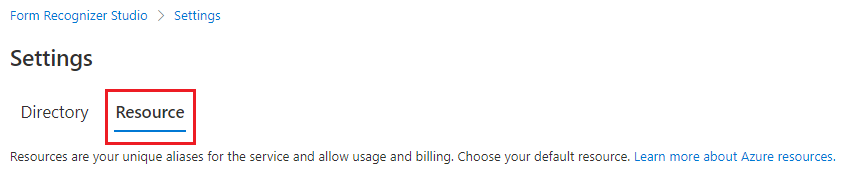
Díky funkci Document Intelligence můžete rychle automatizovat zpracování dat v aplikacích a pracovních postupech, snadno vylepšovat strategie řízené daty a zručně obohatit možnosti hledání dokumentů.
Možnosti analýzy
Funkce Document Intelligence podporuje sofistikované možnosti analýzy. Studio umožňuje snadno konfigurovat možnosti doplňku jedním vstupním bodem (tlačítko Analyzovat možnosti).
V závislosti na scénáři extrakce dokumentů nakonfigurujte rozsah analýzy, rozsah stránek dokumentu, volitelnou detekci a prémiové funkce detekce.
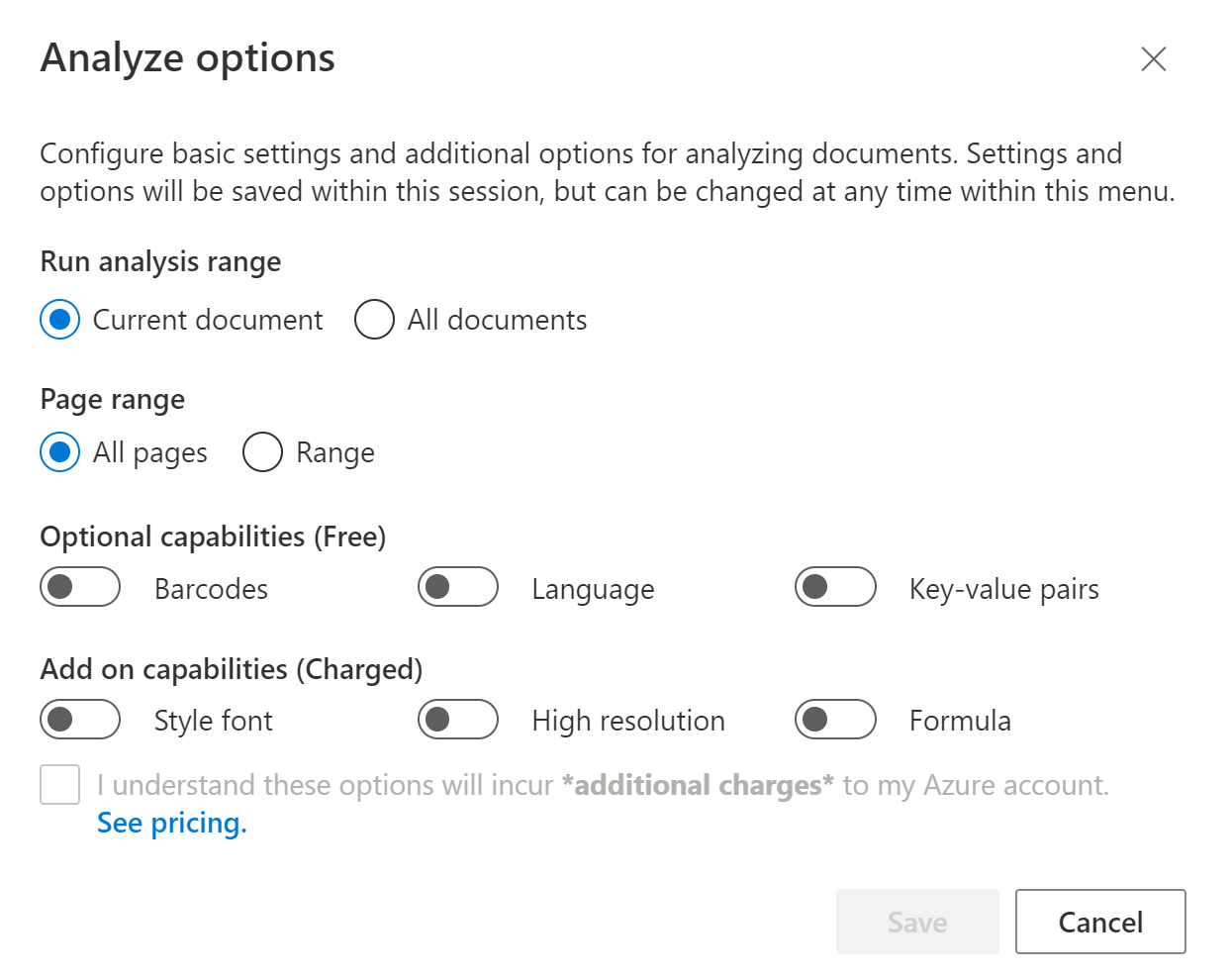
Poznámka:
Extrakce písem není vizualizována v nástroji Document Intelligence Studio. Můžete ale zkontrolovat část stylů výstupu JSON pro výsledky detekce písem.
Automatické označování dokumentů předem vytvořenými modely nebo jedním z vašich vlastních modelů
Na stránce popisování vlastního modelu extrakce teď můžete dokumenty automaticky označovat pomocí některého z předem připravených modelů služby Document Intelligent Service nebo trénovaných modelů.
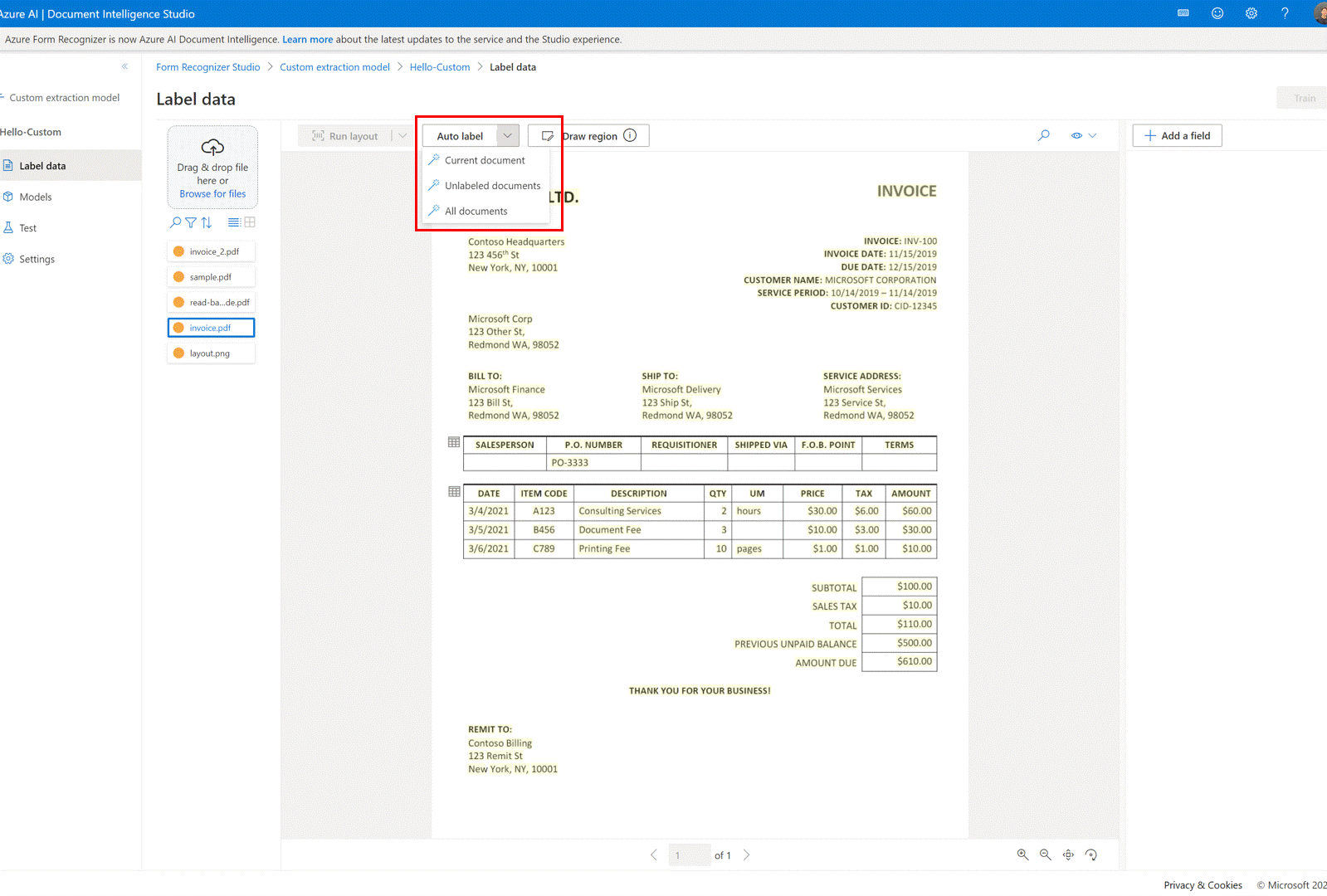
U některých dokumentů je možné po spuštění automatického popisku duplikovat popisky. Nezapomeňte popisky upravit tak, aby na stránce popisků nebyly žádné duplicitní popisky.
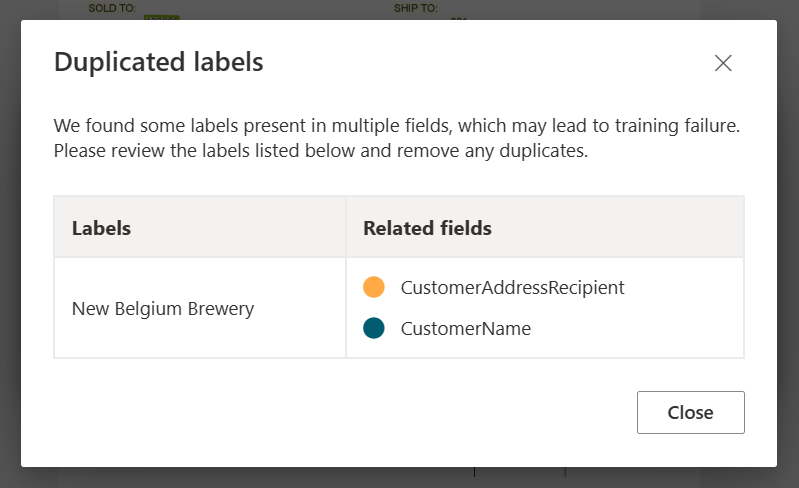
Automatické popisky tabulek
Na stránce popisování vlastního modelu extrakce teď můžete tabulky v dokumentu automaticky označovat, aniž byste museli tabulky označovat ručně.
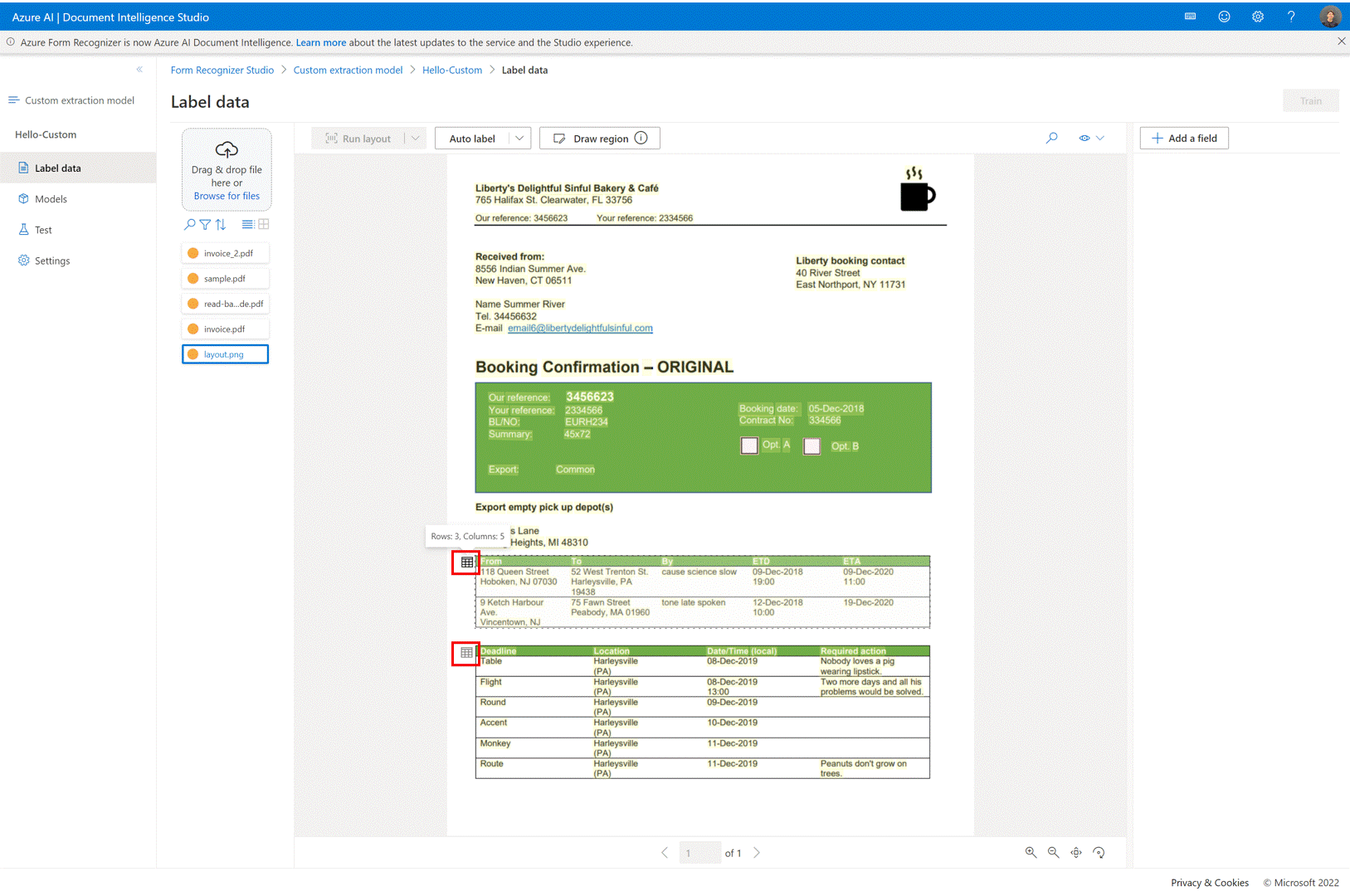
Přidání testovacích souborů přímo do trénovací datové sady
Jakmile vytrénujete vlastní model extrakce, využijte testovací stránku ke zlepšení kvality modelu tak, že v případě potřeby nahrajete testovací dokumenty do trénovací datové sady.
Pokud se u některých popisků vrátí nízké skóre spolehlivosti, nezapomeňte obsah správně označovat. Pokud ne, přidejte je do trénovací datové sady a znovu oznamte, aby se zlepšila kvalita modelu.
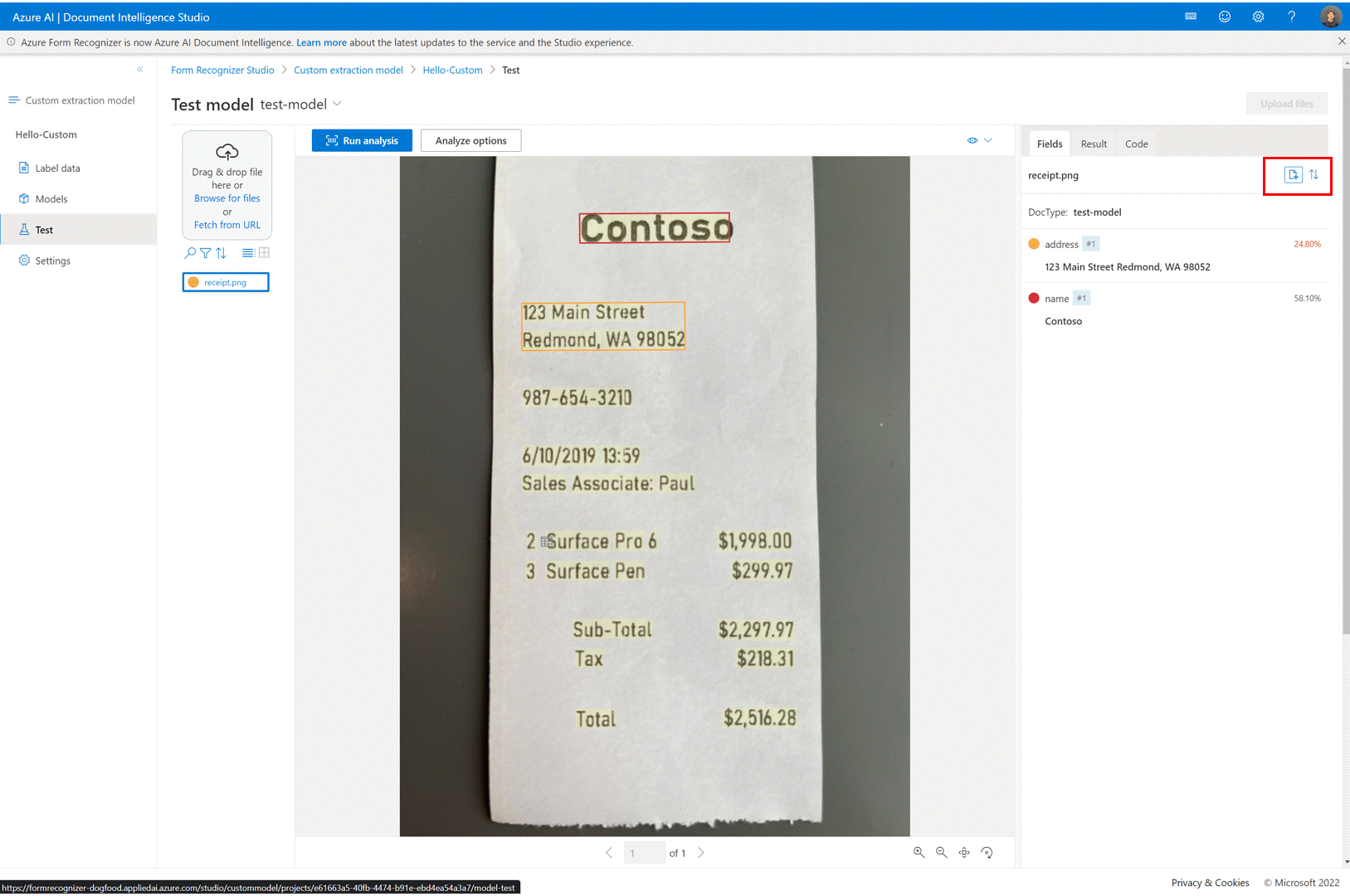
Použití možností a filtrů seznamu dokumentů ve vlastních projektech
Pomocí stránky popisků vlastního modelu extrakce můžete snadno procházet trénovací dokumenty pomocí vyhledávání, filtrování a řazení podle funkce.
Zobrazení mřížky můžete využít k zobrazení náhledu dokumentů nebo k snadnějšímu procházení dokumentů pomocí zobrazení seznamu.

Sdílení projektů
Snadno sdílejte vlastní projekty extrakce. Další informace najdete v tématu Sdílení projektu s vlastními modely.
Řešení problému
| Scénář | Příčina | Řešení |
|---|---|---|
Při otevření vlastního projektu se zobrazí chybová zprávaForm Recognizer Not Found. |
Zdroj Document Intelligence, svázaný s vlastním projektem, byl odstraněn nebo přesunut do jiné skupiny prostředků. | Tento problém lze vyřešit dvěma způsoby: • Znovu vytvořte prostředek Document Intelligence ve stejném předplatném a skupině prostředků se stejným názvem. • Znovu vytvořte vlastní projekt s migrovaným prostředkem Document Intelligence a zadejte stejný účet úložiště. |
Při použití předem připravených aplikací nebo otevření vlastního projektu se zobrazí chybová zprávaPermissionDenied. |
Objekt zabezpečení nemá přístup k rozhraní API nebo operaci při analýze předpřipravených modelů nebo otevření vlastního projektu. Je pravděpodobné, že místní ověřování (založené na klíči) pro prostředek Document Intelligence nemá dostatečná oprávnění pro přístup k prostředku. | Referenční přiřazení rolí Azure ke konfiguraci přístupových rolí |
Při otevření vlastního projektu se zobrazí chybová zprávaAuthorizationPermissionMismatch. |
Požadavek nemá oprávnění k provedení operace pomocí určeného oprávnění. Je pravděpodobné, že pro váš účet úložiště je zakázané místní ověřování (založené na klíčích) a nemáte udělené oprávnění pro přístup k datům objektů blob. | Referenční přiřazení rolí Azure ke konfiguraci přístupových rolí |
Nemůžete se přihlásit k nástroji Document Intelligence Studio a zobrazit chybovou zprávuInteractionRequiredAuthError:login_required:AADSTS50058:A silent sign-request was sent but no user is signed in |
Je pravděpodobné, že váš prohlížeč blokuje soubory cookie třetích stran, takže se nemůžete úspěšně přihlásit. | Pokud chcete tento problém vyřešit, přečtěte si téma Správa nastavení třetích stran pro váš prohlížeč. |
Správa nastavení třetích stran pro přístup k sadě Studio
Edge:
- Přejít na Nastavení pro Edge
- Vyhledejte "třetí*stranu".
- Přejděte na Správa a odstranění souborů cookie a dat webu.
- Vypnutí nastavení Blokovat soubory cookie třetích stran
Chrome:
- Přejít na Nastavení pro Chrome
- Vyhledejte "Třetí*strana".
- V části Výchozí chování vyberte Povolit soubory cookie třetích stran.
Firefox:
- Přejít na Nastavení firefoxu
- Vyhledejte "soubory cookie"
- V části Rozšířená ochrana sledování vyberte Spravovat výjimky.
- Přidání výjimky pro https://documentintelligence.ai.azure.com adresu URL sady Document Intelligence Studio pro vaše prostředí
Safari:
- Zvolte Předvolby Safari.>
- Vybrat ochranu osobních údajů
- Zrušit výběr blokování všech souborů cookie
Další kroky
Navštivte Document Intelligence Studio.
Začínáme s rychlým startem pro Document Intelligence Studio
Váš názor
Připravujeme: V průběhu roku 2024 budeme postupně vyřazovat problémy z GitHub coby mechanismus zpětné vazby pro obsah a nahrazovat ho novým systémem zpětné vazby. Další informace naleznete v tématu: https://aka.ms/ContentUserFeedback.
Odeslat a zobrazit názory pro